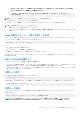Users Guide
管理対象サーバーのシリアルコンソールに接続するには、connect server-n コマンドを実行します。ここで n は 1~4 です。ま
た、racadm connect server-n コマンドも使用できます。-b オプションを使用してサーバーに接続する場合、バイナリ通信が
前提とされ、エスケープ文字は無効になります。iDRAC を使用できない場合、No route to host(ホストへのルートなし)エ
ラーメッセージが表示されます。
connect server-n コマンドでは、ユーザーによるサーバーのシリアルポートへのアクセスが可能になります。この接続が確立さ
れると、ユーザーは CMC のシリアルポート経由でサーバーのコンソールリダイレクトを表示できます。これには、BIOS シリアルコ
ンソールとオペレーティングシステムシリアルコンソールが含まれます。
メモ: BIOS 起動画面を表示するには、サーバーの BIOS セットアップでシリアルリダイレクトを有効にする必要があります。
また、ターミナルエミュレータウィンドウを 80 x 25 に設定する必要もあります。それ以外の設定では、ページの文字が正し
く表示されません。
メモ: BIOS セットアップのページでは、一部のキーが動作しません。そのため、<Ctrl> <Alt> <Delete> などに対して適切な
キーボードショートカットを入力します。必要なキーボードショートカットは、最初のリダイレクト画面に表示されます。
シリアルコンソールリダイレクト用に管理されたサーバー
BIOS の設定
iDRAC ウェブインタフェースを使用して、リモートコンソールセッションによる管理下システムへの接続を実行できます(dell.com/
support/manuals にある『iDRAC ユーザーズガイド』を参照)。
デフォルトでは、BIOS のシリアル通信はオフになっています。ホストテキストコンソールデータをシリアルオーバー LAN にリダイ
レクトするには、COM1 経由でコンソールリダイレクトを有効化する必要があります。BIOS 設定を変更するには、次の手順を実行
します。
1. 管理下サーバーの電源をオンにします。
2. POST 中に <F2> キーを押して BIOS セットアップユーティリティを起動します。
3. シリアル通信 に移動し、<Enter> を押します。ダイアログボックス内のシリアル通信リストに次のオプションが表示されます。
• オフ
• コンソールリダイレクトなしでオン
• COM1 経由のコンソールリダイレクトでオン
これらのオプション間を移動するには、矢印キーを押します。
メモ: COM1 経由のコンソールリダイレクトでオン オプションが選択されていることを確認してください。
4. 起動後のリダイレクト を有効化します(デフォルトは 無効)。このオプションは次回再起動時に BIOS コンソールリダイレクト
を有効化します。
5. 変更を保存して終了します。
管理下システムが再起動します。
シリアルコンソールリダイレクトのための Windows の設定
Windows Server 2003 以降の Microsoft Windows Server バージョンを実行しているサーバーには設定は必要ありません。Windows は
BIOS から情報を受け取り、COM 1 の Special Administration Console(SAC)コンソールを有効化します。
起動中における Linux のシリアルコンソールリダイレクトの
ための設定
次の手順は Linux GRand Unified Bootloader(GRUB)に固有の手順です。異なるブートローダーを使用する場合は、類似した変更が
必要です。
メモ: クライアント VT100 エミュレーションウィンドウを設定するときは、リダイレクトされたコンソールが表示されるウィ
ンドウまたはアプリケーションを 25 行 x 80 桁に設定して、テキストが正しく表示されるようにします。異なる設定をする
と、テキストの一部がずれて表示されます。
/etc/grub.conf ファイルを次のように編集します。
148 CMC にコマンドラインコンソールの使用を設定する方法